В чем разница между гравитацией и layout_gravity в Android?
Я знаю, что мы можем установить следующие значения в свойства android:gravity и android:layout_gravity:
-
center -
center_vertical -
center_horizontalи т.д.
Но я смущен в отношении обоих этих.
В чем разница между использованием android:gravity и android:layout_gravity?
-
246Легкий трюк для запоминания: примите «макет-гравитация» как «Lay-outside-gravity»Vishnu Haridas
-
6center == center_vertical | center_horizontalYousha Aleayoub
19 ответов
Их имена должны помочь вам:
-
android:gravityзадает гравитацию содержимого (т.е. он рассматривает) используемогоView. -
android:layout_gravityзадает гравитациюViewилиLayoutотносительно его родителя.
И вот пример здесь.
-
77По сути, все с
layout_определяет то, что влияет на элементы снаружи. -
23Видите ли, я нахожу это забавным, потому что, если я просто уйду от имен, моя интуиция будет наоборот. Каждый раз, я думаю, что layout_gravity означает «гравитацию того, как эта ViewGroup выкладывает свое содержимое», а «gravity» - это «куда стремится это представление».
-
gravityупорядочивает содержимое внутри представления. -
layout_gravityупорядочивает позицию представления вне себя.
Иногда это помогает увидеть и картинку. Зеленый и синий - TextViews, а остальные два цвета фона LinearLayouts.
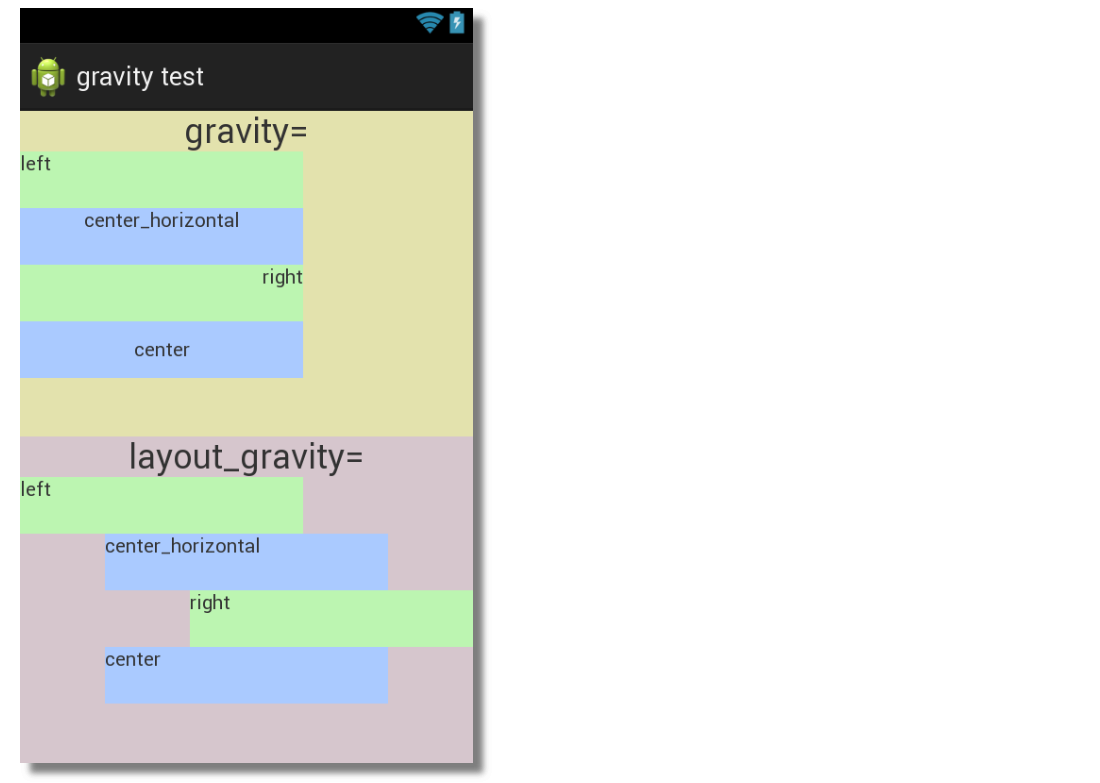
Примечания
-
layout_gravityне работает для представлений вRelativeLayout. Используйте его для просмотра вLinearLayoutилиFrameLayout. Дополнительную информацию см. В дополнительном ответе. - Ширина представления (или высота) должна быть больше, чем ее содержимое. В противном случае
gravityне будет иметь никакого эффекта. Таким образом,wrap_contentиgravityбессмысленны вместе. - Ширина представления (или высота) должна быть меньше родительской. В противном случае
layout_gravityне будет иметь никакого эффекта. Таким образом,match_parentиlayout_gravityбессмысленны вместе. -
layout_gravity=centerвыглядит так же, какlayout_gravity=center_horizontalздесь, потому что они находятся в вертикальном линейном макете. Вы не можете центрировать вертикально в этом случае, поэтомуlayout_gravity=centerтолько горизонтально расположен. - Этот ответ касался установки
gravityиlayout_gravityв представлениях в макете. Чтобы узнать, что произойдет, если вы установитеgravityсамого родительского макета, ознакомьтесь с дополнительным ответом, о котором я говорил выше. (Резюме:gravityне работает хорошо наRelativeLayout, но может быть полезно сLinearLayout.)
Итак, помните, макет _gravity упорядочивает представление в макете . Гравитация упорядочивает содержимое внутри представления.
XML
Вот ваш xml для приведенного выше изображения для вашей справки:
<?xml version="1.0" encoding="utf-8"?>
<LinearLayout xmlns:android="http://schemas.android.com/apk/res/android"
android:layout_width="match_parent"
android:layout_height="match_parent"
android:orientation="vertical" >
<LinearLayout
android:layout_width="match_parent"
android:layout_height="0dp"
android:layout_weight="1"
android:background="#e3e2ad"
android:orientation="vertical" >
<TextView
android:layout_width="wrap_content"
android:layout_height="wrap_content"
android:layout_gravity="center_horizontal"
android:textSize="24sp"
android:text="gravity=" />
<TextView
android:layout_width="200dp"
android:layout_height="40dp"
android:background="#bcf5b1"
android:gravity="left"
android:text="left" />
<TextView
android:layout_width="200dp"
android:layout_height="40dp"
android:background="#aacaff"
android:gravity="center_horizontal"
android:text="center_horizontal" />
<TextView
android:layout_width="200dp"
android:layout_height="40dp"
android:background="#bcf5b1"
android:gravity="right"
android:text="right" />
<TextView
android:layout_width="200dp"
android:layout_height="40dp"
android:background="#aacaff"
android:gravity="center"
android:text="center" />
</LinearLayout>
<LinearLayout
android:layout_width="match_parent"
android:layout_height="0dp"
android:layout_weight="1"
android:background="#d6c6cd"
android:orientation="vertical" >
<TextView
android:layout_width="wrap_content"
android:layout_height="wrap_content"
android:layout_gravity="center_horizontal"
android:textSize="24sp"
android:text="layout_gravity=" />
<TextView
android:layout_width="200dp"
android:layout_height="40dp"
android:layout_gravity="left"
android:background="#bcf5b1"
android:text="left" />
<TextView
android:layout_width="200dp"
android:layout_height="40dp"
android:layout_gravity="center_horizontal"
android:background="#aacaff"
android:text="center_horizontal" />
<TextView
android:layout_width="200dp"
android:layout_height="40dp"
android:layout_gravity="right"
android:background="#bcf5b1"
android:text="right" />
<TextView
android:layout_width="200dp"
android:layout_height="40dp"
android:layout_gravity="center"
android:background="#aacaff"
android:text="center" />
</LinearLayout>
</LinearLayout>
Связанные
Разница
android:layout_gravity - это внешняя гравитация вида. Указывает направление, в котором вид должен касаться родительской границы.
android:gravity - это внутренняя гравитация этого вида. Указывает, в каком направлении его содержимое должно выровняться.
Эквиваленты HTML/CSS
Android | CSS
————————————————————————+————————————
android:layout_gravity | float
android:gravity | text-align
Легкий трюк, который поможет вам запомнить
Возьмите layout-gravity как "Lay-outside-gravity".
Короткий ответ: используйте android:gravity или setGravity() для управления гравитацией всех дочерних видов контейнера; используйте android:layout_gravity или setLayoutParams() для управления гравитацией отдельного вида в контейнере.
Длинная история: для управления гравитацией в контейнере с линейной компоновкой, например LinearLayout или RadioGroup, существует два подхода:
1) Чтобы контролировать гравитацию всех дочерних представлений контейнера LinearLayout (как и в вашей книге), используйте android:gravity (not android:layout_gravity) в XML файле макета или setGravity() в коде.
2) Чтобы контролировать тяжесть детского представления в своем контейнере, используйте атрибут android:layout_gravity XML. В коде нужно получить LinearLayout.LayoutParams представления и установить его силу тяжести. Вот пример кода, который устанавливает кнопку снизу в горизонтально ориентированном контейнере:
import android.widget.LinearLayout.LayoutParams;
import android.view.Gravity;
...
Button button = (Button) findViewById(R.id.MyButtonId);
// need to cast to LinearLayout.LayoutParams to access the gravity field
LayoutParams params = (LayoutParams)button.getLayoutParams();
params.gravity = Gravity.BOTTOM;
button.setLayoutParams(params);
Для горизонтального контейнера LinearLayout горизонтальная гравитация его дочернего вида выравнивается по левому краю один за другим и не может быть изменена. Установка android:layout_gravity в center_horizontal не влияет. По умолчанию вертикальная гравитация - центральная (или центральная) и может быть изменена на верхнюю или нижнюю. Фактически значение по умолчанию layout_gravity равно -1, но Android поместил его по вертикали.
Чтобы изменить горизонтальные положения дочерних видов в горизонтальном линейном контейнере, можно использовать layout_weight, margin и padding дочернего представления.
Аналогично, для вертикального контейнера View Group вертикальная гравитация его дочернего представления выравнивается по высоте одна ниже другой и не может быть изменена. По умолчанию горизонтальная плотность равна центру (или center_horizontal) и может быть изменена влево или вправо.
На самом деле, дочерний вид, такой как кнопка, также имеет атрибут android:gravity XML и метод setGravity() для управления его дочерними представлениями - текст в нем. Button.setGravity(int) связан с этой записью developer.android.com.
Из того, что я могу собрать layout_gravity, является серьезность этого представления внутри его родителя, а гравитация - это тяжесть детей внутри этого вида.
Я думаю, что это правильно, но лучший способ узнать - это поиграть.
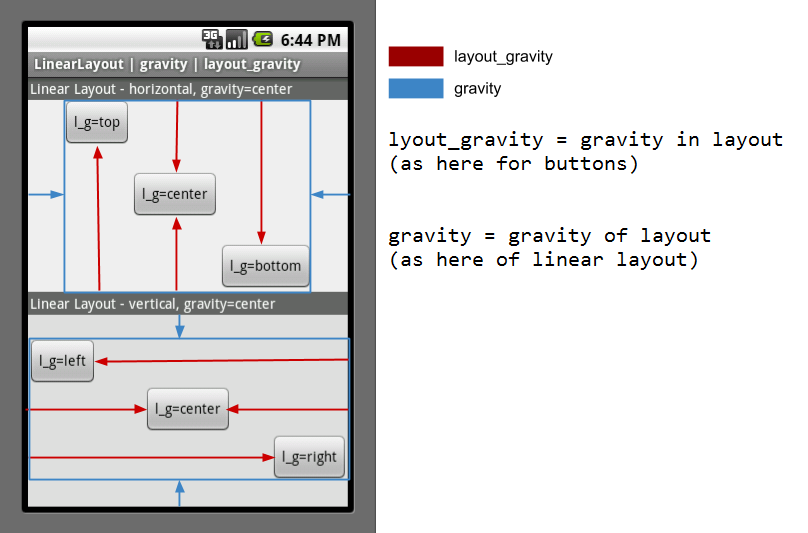
Посмотрите на изображение, чтобы быть понятным о гравитации
Хотя вопрос уже ответил, у меня есть несколько примеров, демонстрирующих использование гравитации, layout_gravity и layout_weight.
Примеры можно найти в http://juanpickselov.com/LayoutExamples.zip
Я создал файлы в Eclipse, удалил подпапки .svn и включил стили, строки, цвета и т.д. Файлы макетов являются основной темой демонстраций. Поскольку я являюсь разработчиком Java и Android, можно найти Java неэффективным. Файлы могут быть скопированы в проект Eclipse или я также использовал их в Netbeans с плагином разработки Android, доступным для этой среды разработки.
-
2Каким-то образом, через два с половиной года пример ссылки приводит к 404.
Если мы хотим установить серьезность содержимого внутри представления, мы будем использовать "android: gravity", и если мы хотим установить серьезность этого представления (в целом) в его родительском представлении, мы будем использовать "андроид: layout_gravity".
Просто подумал, что я добавлю свое объяснение здесь - исходя из фона на iOS, вот как я усвоил эти два термина iOS: "Макет Gravity" влияет на вашу позицию в супервизии. "Гравитация" влияет на положение ваших подзонов внутри вас. С другой стороны, Layout Gravity позиционирует вас самостоятельно, в то время как гравитация позиционирует ваших детей.
В gravity и layout-gravity существует много различий. Я собираюсь объяснить свой опыт в отношении этих двух концепций (Вся информация, полученная из-за моего наблюдения и некоторых веб-сайтов).
Использование силы тяжести и силы тяжести в
FrameLayout.....
Примечание: -
-
Гравитация используется внутри Просмотр содержимого, поскольку у некоторых пользователей есть ответ, и он одинаковый для всех
ViewGroup Layout. -
layout-gravityиспользуется с родительским представлением, поскольку у некоторых пользователей есть ответ. -
Gravity and Layout-gravityработает более полезно с дочерними элементамиFrameLayout.We can't use Gravity and Layout-gravityв теге FrameLayout.... -
Мы можем установить Child View любым, где в
FrameLayout, используяlayout-gravity. -
Мы можем использовать каждое значение силы тяжести внутри FrameLayout (например: -
center_vertical,center_horizontal,center,topи т.д.), но это невозможно с другими макетами ViewGroup. -
FrameLayoutработает полностьюlayout-gravity. Пример: - Если вы работаете сFrameLayout, вам не нужно изменять общий макет для добавления нового представления. Вы просто добавите View как последний вFrameLayoutи дадите емуlayout-gravityсо значением. (Это преимущества макета-гравитации с помощью FrameLayout).
посмотрите на пример......
<?xml version="1.0" encoding="utf-8"?>
<FrameLayout xmlns:android="http://schemas.android.com/apk/res/android"
android:layout_width="match_parent"
android:layout_height="match_parent">
<TextView
android:layout_width="match_parent"
android:layout_height="100dp"
android:textSize="25dp"
android:background="#000"
android:textColor="#264bd1"
android:gravity="center"
android:layout_gravity="center"
android:text="Center Layout Gravity"/>
<TextView
android:layout_width="wrap_content"
android:layout_height="80dp"
android:textSize="25dp"
android:background="#000"
android:textColor="#1b64b9"
android:gravity="bottom"
android:layout_gravity="bottom|center"
android:text="Bottom Layout Gravity" />
<TextView
android:layout_width="wrap_content"
android:layout_height="80dp"
android:textSize="25dp"
android:background="#000"
android:textColor="#d75d1c"
android:gravity="top"
android:layout_gravity="top|center"
android:text="Top Layout Gravity"/>
<TextView
android:layout_width="wrap_content"
android:layout_height="80dp"
android:textSize="25dp"
android:background="#000"
android:layout_marginTop="100dp"
android:textColor="#d71f1c"
android:gravity="top|right"
android:layout_gravity="top|right"
android:text="Top Right Layout Gravity"/>
<TextView
android:layout_width="wrap_content"
android:layout_height="80dp"
android:textSize="25dp"
android:background="#000"
android:layout_marginBottom="100dp"
android:textColor="#d71cb2"
android:layout_gravity="bottom"
android:gravity="bottom"
android:text="Top Left Layout Gravity"/>
</FrameLayout>
Вывод: -
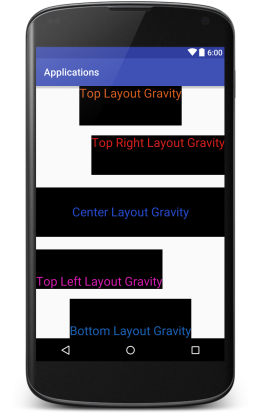
Использование силы тяжести и силы тяжести в LinearLayout.....
gravity работает так же, как и выше, но здесь отличается то, что мы можем использовать Gravity внутри LinearLayout View и RelativeLayout View, что невозможно в FrameLayout View.
LinearLayout с вертикальной ориентацией....
Примечание: - Здесь мы можем установить только 3 значения layout_gravity, которые (left | right | center (также называемые center_horizontal)).
посмотрите на пример: -
<?xml version="1.0" encoding="utf-8"?>
<LinearLayout xmlns:android="http://schemas.android.com/apk/res/android"
android:layout_width="match_parent"
android:orientation="vertical"
android:layout_height="match_parent">
<TextView
android:layout_width="wrap_content"
android:layout_height="100dp"
android:textSize="25dp"
android:background="#000"
android:textColor="#264bd1"
android:gravity="center"
android:layout_gravity="center_horizontal"
android:text="Center Layout Gravity \nor \nCenter_Horizontal"/>
<TextView
android:layout_width="wrap_content"
android:layout_height="80dp"
android:textSize="25dp"
android:background="#000"
android:layout_marginTop="20dp"
android:textColor="#d75d1c"
android:layout_gravity="right"
android:text="Right Layout Gravity"/>
<TextView
android:layout_width="wrap_content"
android:layout_height="80dp"
android:textSize="25dp"
android:background="#000"
android:layout_marginBottom="100dp"
android:textColor="#d71cb2"
android:layout_gravity="left"
android:layout_marginTop="20dp"
android:gravity="bottom"
android:text="Left Layout Gravity"/>
</LinearLayout>
Вывод: -
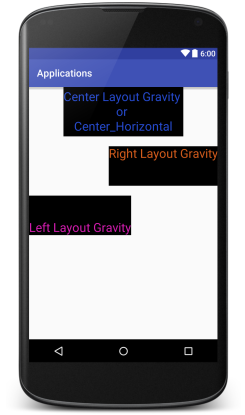
LinearLayout с горизонтальной ориентацией.
Примечание: - Здесь мы также можем установить 3 значения layout_gravity, которые (top | bottom | center (также называемые center_vertical)).
посмотрите на пример: -
<?xml version="1.0" encoding="utf-8"?>
<LinearLayout xmlns:android="http://schemas.android.com/apk/res/android"
android:layout_width="match_parent"
android:orientation="horizontal"
android:layout_height="match_parent">
<TextView
android:layout_width="120dp"
android:layout_height="100dp"
android:textSize="25dp"
android:background="#000"
android:textColor="#264bd1"
android:gravity="center"
android:layout_gravity="bottom"
android:text="Bottom \nLayout \nGravity"/>
<TextView
android:layout_width="120dp"
android:layout_height="100dp"
android:textSize="25dp"
android:background="#000"
android:layout_marginTop="20dp"
android:textColor="#d75d1c"
android:layout_gravity="center"
android:text="Center \nLayout \nGravity"/>
<TextView
android:layout_width="150dp"
android:layout_height="100dp"
android:textSize="25dp"
android:background="#000"
android:layout_marginBottom="100dp"
android:textColor="#d71cb2"
android:layout_gravity="left"
android:layout_marginTop="20dp"
android:text="Left \nLayout \nGravity"/>
</LinearLayout>
вывод: -
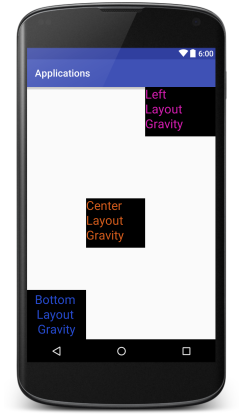
Примечание. - Мы не можем использовать layout_gravity в RelativeLayout Views, но мы можем использовать gravity для установки дочерних элементов RelativeLayout в ту же позицию....
-
1Если вы установили
textColorбелого во всей точкеview, то это было бы очень здорово. : D -
0Уверены ли вы? Он будет выглядеть черно-белым, поэтому я использовал разные цвета для каждого вида.
Что-то, что я видел в блоге Sandip, которое я почти пропустил, исправил мою проблему. Он сказал, что layout_gravity НЕ РАБОТАЕТ с LinearLayout.
Если вы используете LinearLayout, а настройки гравитации приводят вас в орехи (как и я), переключитесь на что-то еще.
Я фактически переключился на RelativeLayout, а затем использовал layout_alignParentLeft и layout_alignParentRight на 2, содержащий TextView, чтобы получить их в одной строке, чтобы идти далеко влево и вправо.
Легкий трюк, чтобы помнить, что это сила тяжести, применима к нам внутри Земли. Итак, android:gravity для внутри.
Вспомните out в out _gravity, который поможет вам вспомнить, что android:layout_gravity будет ссылаться на вне вид
Основное различие между ними состоит в том, что -
андроид: гравитация используется для дочерних элементов представления.
android: layout_gravity используется для этого элемента относительно родительского представления.
android:gravity используется, чтобы указать, как разместить содержимое объекта внутри самого объекта. Другими словами, андроид: гравитация используется для определения тяжести содержимого представления.
android:layout_gravity - это атрибуция, которую ребенок может предоставить своему родителю, чтобы определить силу тяжести вида внутри своих родителей.
Более подробную информацию вы можете найти
http://developer.android.com/reference/android/widget/LinearLayout.LayoutParams.html
-
2Я думаю, что нет необходимости в новом ответе, поскольку уже опубликовано несколько ответов с почти одинаковым содержанием!
Гравитация: позволяет перемещать содержимое внутри контейнера. (Как будут отображаться подвидки).
Важно: (перемещайтесь вдоль оси X или оси Y в пределах доступного пространства).
Пример. Скажем, если вы должны работать с LinearLayout (Height: match_parent, Width: match_parent) как элемент уровня root, тогда у вас будет полное пространство кадра; и дочерние представления говорят, что 2 TextViews (Height: wrap_content, Width: wrap_content) внутри LinearLayout можно перемещать вдоль оси x/y, используя соответствующие значения для силы тяжести на родительском объекте.
Layout_Gravity: Позволяет вам переопределить родительское поведение гравитации ТОЛЬКО вдоль оси x.
Важно: (MOVE [переопределить] вдоль оси X в пределах доступного пространства).
Пример. Если вы помните предыдущий пример, мы знаем, что гравитация позволила нам двигаться вдоль оси x/y, т.е. место TextViews внутри LinearLayout. Скажем, LinearLayout определяет гравитацию: center; что означает, что каждый TextView должен располагаться как по вертикали, так и по горизонтали. Теперь, если мы хотим, чтобы один из TextView шел влево/вправо, мы можем переопределить указанное поведение силы тяжести, используя layout_gravity в TextView.
Бонус: если вы копаете глубже, вы обнаружите, что текст внутри TextView действует как под-просмотр; поэтому, если вы примените гравитацию в TextView, текст внутри TextView будет перемещаться. (здесь также применяется вся концепция)
gravity: используется для простых представлений, таких как textview, edittext и т.д.
layout_gravity: используется для текущего представления только гравитации в контексте относительного родительского представления, такого как линейный макет или FrameLayout, чтобы сделать вид в центре или любой другой серьезностью его родителя.
-
0layout_gravity: используется для гравитации текущего представления только в контексте его относительного родителя, а не для других представлений, которые находятся внутри его родителя.
Гравитация используется для установки выравнивания текста в представлениях, но layout_gravity используется для установки представлений. Давайте возьмем пример, если вы хотите выровнять текст, написанный в editText, затем использовать гравитацию, и вы хотите выровнять этот editText или любую кнопку или любое представление, а затем использовать layout_gravity, поэтому его очень просто.
android:gravity → Устанавливает плотность содержимого View, в котором он используется.
android:layout_gravity → Устанавливает его гравитационный вид или макет
android:gravity
используется для настройки содержимого представления относительно его заданной позиции (выделенной области). android:gravity="left" ничего не сделал бы, если layout_width равен "wrap_content"
android:layout_gravity
используется для представления относительно родительского или файла макета.
Ещё вопросы
- 0Как передать структуру функции в C ++
- 0Переход через неограниченные вложенные массивы
- 0Получить значение атрибута внутри тега ввода с помощью JavaScript
- 1Почему запуск веб-приложения приводит к ошибке дублирующегося файла DLL
- 0Записи заказов по определенному заказу с определенными значениями строк
- 1Экспресс-маршрутизация - перенаправление на основе локали
- 1Несоответствие типов шаблонов при обновлении данных плитки
- 1не удается скрыть бар Лебель на временной шкале Google
- 1Класс Mock Abstract с использованием Moq
- 0MySQL: СОЕДИНЕНИЯ на основе 1 к 1
- 0Источник данных combobox knockout-kendo не обновляется после его визуализации?
- 1Как преобразовать файл с разделителем канала с несколькими тысячами записей в XML в муле
- 0Получить значение colspan следующей строки
- 1Как правильно изменить или удалить объект из области?
- 0Как обнаружить, что директива B находится внутри директивы A
- 0Изменение фона HTML случайным образом при обновлении страницы
- 0Как удалить maridb и установить remysql в Centos 7, Linux?
- 0Проблема с повторяющимися кнопками поля формы
- 0хранение глобальных переменных при уничтожении или выгрузке
- 1Что делает getExternalFilesDir (), если SD-карта не установлена?
- 1Измените время сервера на местное время, отправленное Facebook
- 1Горизонтальное ограничение зрения в ConstraintLayout
- 0g ++: CreateProcess: нет такого файла или каталога [дубликата]
- 1Создайте ненулевой экземпляр любого типа числа / примитивного значения, заданного типом в C #
- 1Изменение значений set_Basis для преобразования в Revit
- 0Firefox мой тд текст не выравнивается в середине ячейки
- 1Можно ли сериализовать и десериализовать объект, который содержит объект в качестве переменной в Firebase?
- 0Примечание: неопределенный индекс: категория
- 1Использование нескольких регулярных выражений в C # web crawler [duplicate]
- 0Создание веточки в пространстве имен
- 1Как перенести поведение в отдельные классы
- 1Заполнение объекта при инициализации с использованием его конструктора и объекта, возвращенного из сериализованного потока
- 1Как получить оставшиеся песни и общее время воспроизведения с медиаплеера?
- 0анимация ngAnimate не отображается
- 1Соглашение об именовании свойств навигации в Entity Framework
- 0Функция вызывается, когда пользователь перестает печатать на клавиатуре
- 0Создать сообщение об успешной отправке формы php
- 1Ошибка Python при разборе JSON
- 1Поддержка векторной регрессии (SVR) не отображает граф в Ubuntu 18.04 LTS
- 1Entity Framework с динамическим Linq
- 0Сервер взаимодействует с клиентом и наоборот
- 1Размещение горизонтального рециркулятора в определенной позиции с помощью ConstraintLayout
- 1Узел JS Как отправить изображение вместе с запросом данных на другой сервер / API
- 0Пользовательские домены для одного сайта
- 0Перезаписать / переопределить предупреждение Javascript другим предупреждением
- 1Fragment Transition API с поддержкой библиотеки (14+) без каких-либо переходов
- 0Семейство столбцов Cassandra отображается по-разному через CLI и DataStax
- 1Инъекция коинов от конструктора в Котлине
- 0Обновление номера в подсказках jQuery UI
- 2Калибровка RaspiCam с помощью OpenCV
